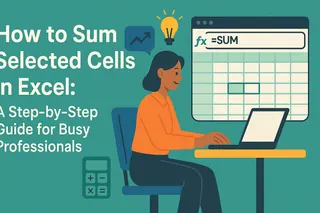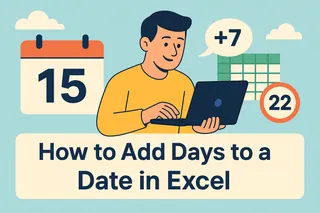Soyons honnêtes—additionner manuellement des nombres dans Excel en 2023, c'est comme utiliser un téléphone à clapet. Vous ne calculeriez pas manuellement votre ROI marketing, alors pourquoi galérer avec des sommes basiques ? Ayant aidé des centaines d'équipes à optimiser leur travail sur les données, je vais vous montrer les raccourcis cachés d'Excel et comment les outils d'IA modernes comme Excelmatic changent la donne.
Les moyens les plus rapides d'additionner des nombres (sans diplôme de maths)
1. La méthode "+" (pour des corrections rapides)
Besoin d'additionner deux cellules vite fait ? Tapez =A1+B1 et appuyez sur Entrée. C'est comme envoyer un SMS pour une somme—rapide mais désordonné avec plus de quelques nombres.
2. La fonction SOMME (votre nouveau meilleur ami)
Oubliez de compter les cellules comme un comptable. La formule =SOMME(A1:A10) additionne des plages entières instantanément. Astuce pro : double-cliquez sur le bouton Somme automatique (Σ) pour additionner des colonnes en un clic.
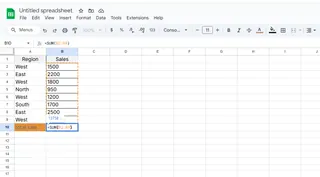
3. SOMME.SI/SOMME.SI.ENS (quand vous avez besoin de filtres)
Ce sont les videurs de vos données—ils ne laissent entrer que les nombres spécifiques :
=SOMME.SI(colonne_région,"Ouest",colonne_ventes)additionne uniquement les ventes de la région Ouest=SOMME.SI.ENS(ventes,région,"Ouest",mois,"Janvier")est encore plus sélectif
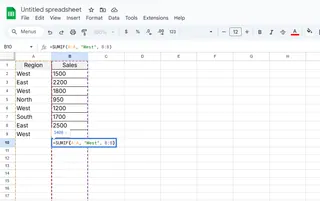
Astuces Excel de niveau supérieur que la plupart des utilisateurs ignorent
Additionner sur plusieurs feuilles
Vous travaillez avec plusieurs onglets ? =SOMME(Feuil1:Feuil3!A1) additionne la même cellule sur toutes les feuilles—parfait pour les rapports mensuels.
Sécurisez vos formules contre les erreurs
Fatigué des #VALEUR! qui ruinent vos rapports ? Enveloppez vos sommes dans =SIERREUR(SOMME(A1:A10),"Vérifiez les données") pour afficher des messages clairs au lieu d'erreurs.
L'avenir des calculs Excel (Indice : c'est l'IA)
Voici la vérité—même les pros d'Excel perdent des heures sur des sommes répétitives. C'est pourquoi notre équipe a créé Excelmatic, le copilote IA pour tableurs qui :
- Détecte et additionne vos données instantanément
- Crée des tableaux de bord dynamiques à partir de nombres bruts
- Met à jour les calculs quand vos données changent
"Nous sommes passés des sommes manuelles dans Excel à Excelmatic et avons réduit le temps de reporting de 80%." — Sarah K., Directrice Marketing
Votre plan d'action
- Pour des sommes rapides : Utilisez Somme automatique (Alt+=)
- Pour des sommes conditionnelles : Maîtrisez SOMME.SI.ENS
- Pour ne plus jamais additionner manuellement : Essayez Excelmatic gratuitement
Vous tapez encore les nombres un par un ? Parlons de comment l'IA peut gérer votre travail fastidieux—votre futur vous remerciera.
À propos de l'auteur : Je dirige la croissance chez Excelmatic, où nous aidons les professionnels occupés à abandonner les tâches fastidieuses des tableurs. Quand je ne suis pas passionné par l'automatisation des données, vous me trouverez en train de préparer un café filtre ou d'expliquer les tableaux croisés dynamiques à mon chien.